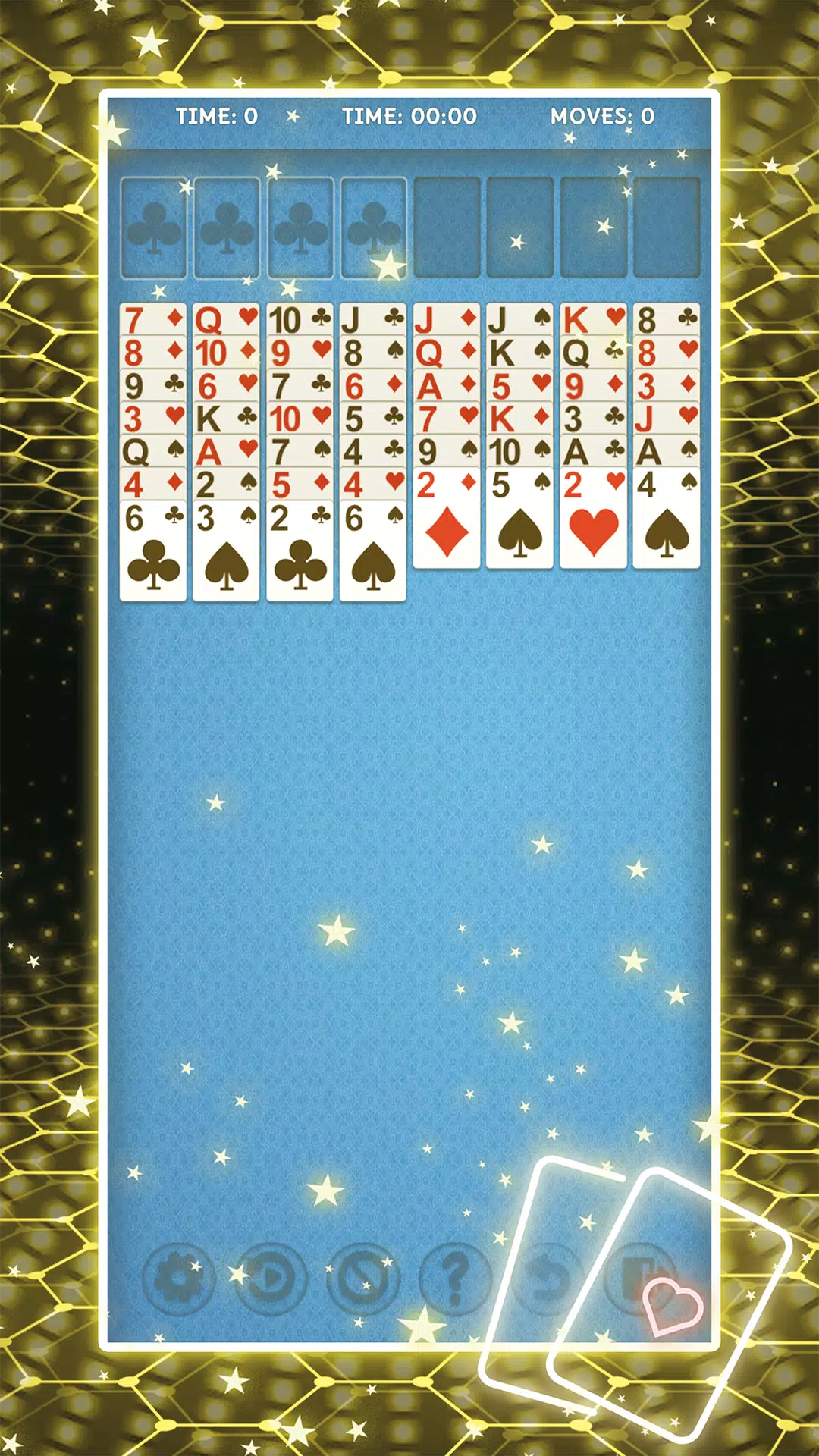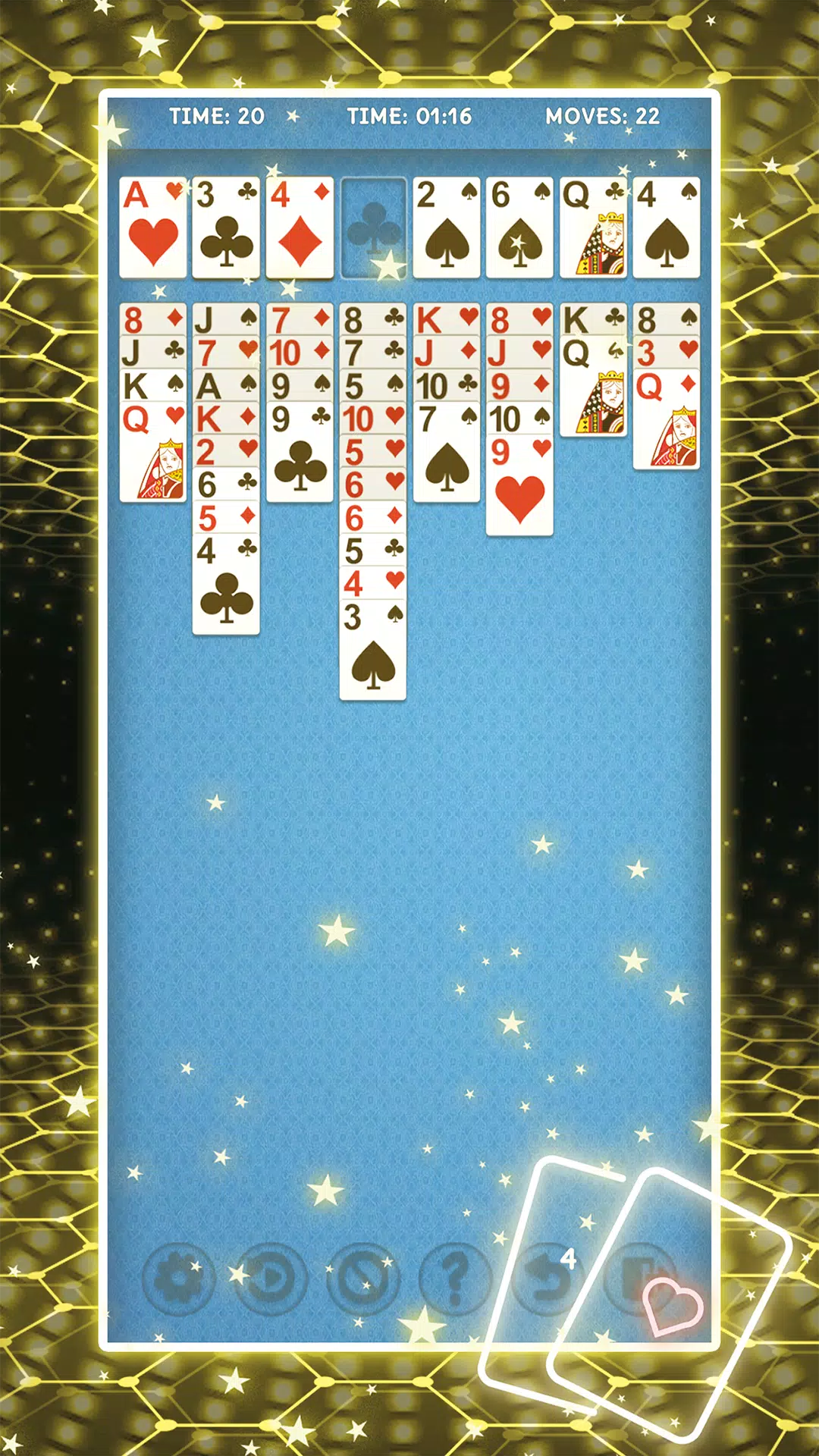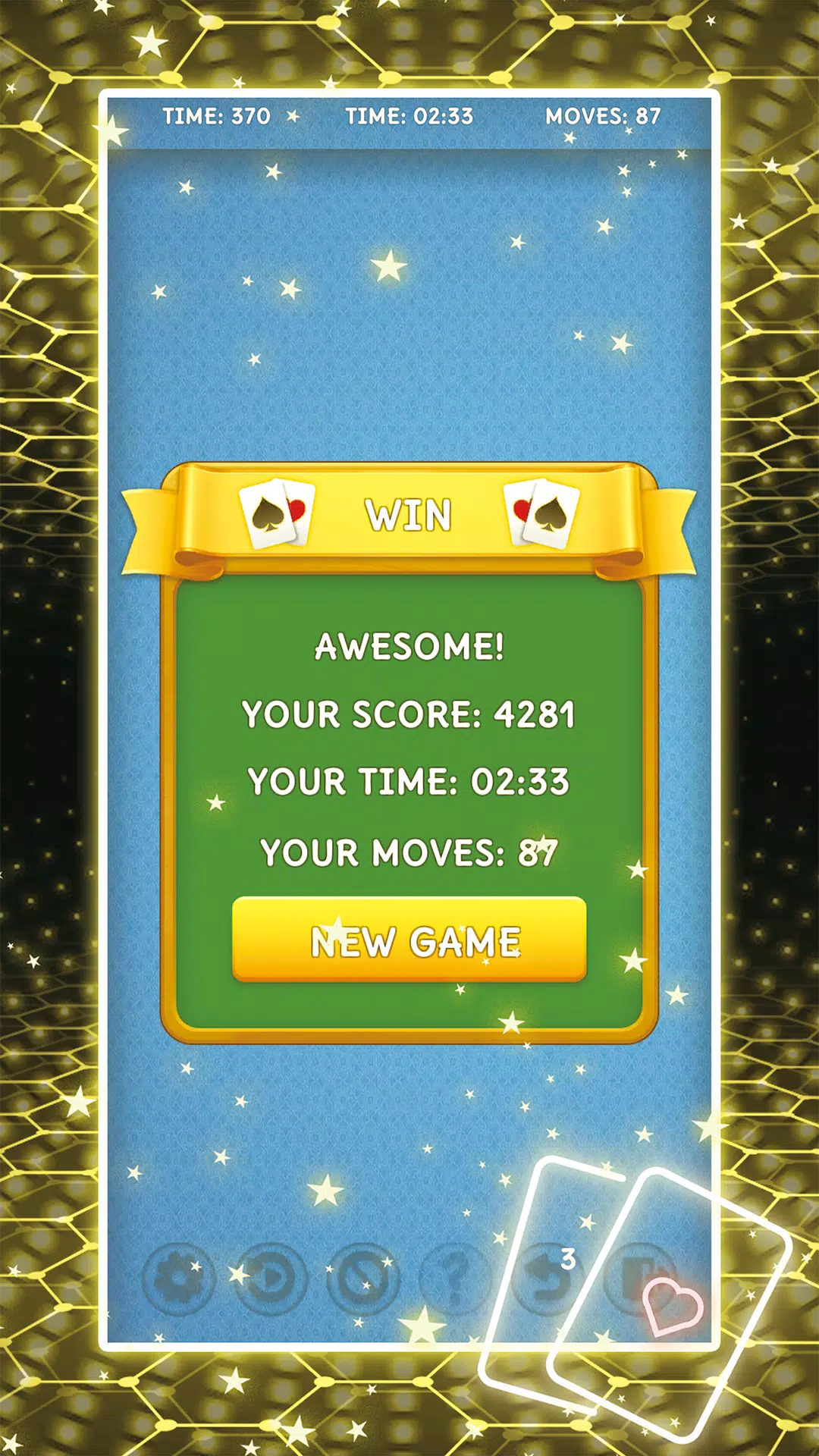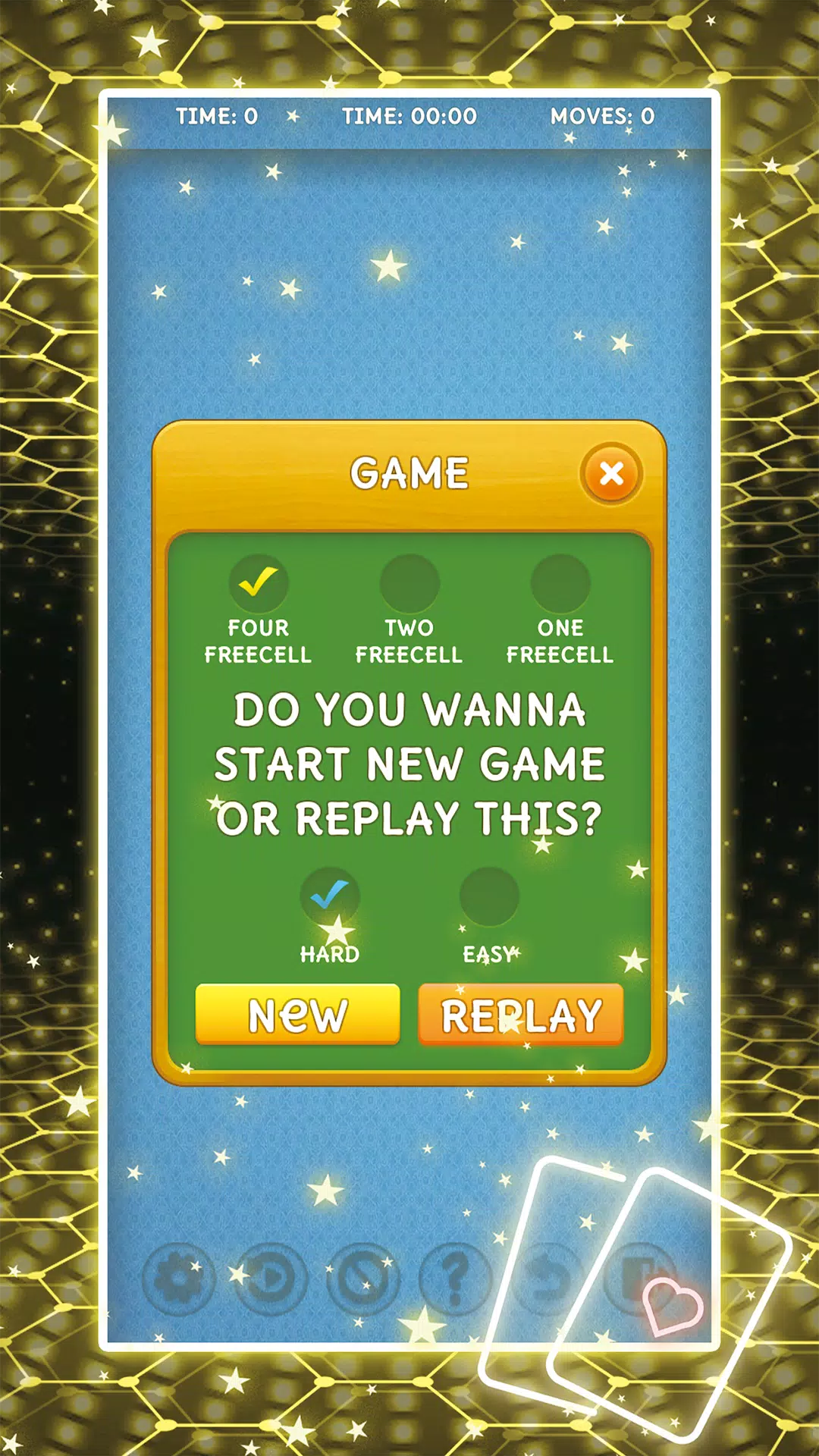EasyCell Solitaire Game
Menguasai seni terjemahan web dengan Google Chrome! Panduan ini menyediakan langkah demi langkah dari ciri terjemahan Google Chrome, memberi anda kuasa untuk menavigasi laman web berbilang bahasa dengan mudah. Ketahui cara menterjemahkan seluruh laman web, coretan teks terpilih, dan menyesuaikan tetapan terjemahan anda untuk pengalaman melayari pelbagai bahasa yang lancar.
Pertama, cari dan klik menu lebih banyak di sudut kanan atas pelayar Google Chrome anda (biasanya diwakili oleh tiga titik menegak atau tiga baris mendatar).
Seterusnya, pilih "Tetapan" untuk mengakses halaman tetapan penyemak imbas anda.

Gunakan bar carian di bahagian atas halaman tetapan. Masukkan "Terjemahan" atau "bahasa" untuk mencari tetapan yang relevan dengan cepat.

Cari dan klik pilihan "Bahasa" atau "Terjemahan".
Sekarang, anda akan melihat senarai bahasa yang disokong oleh penyemak imbas anda. Di sini anda boleh menambah, mengeluarkan, atau menguruskan bahasa. Secara kritis, pastikan pilihan untuk "menawarkan untuk menterjemahkan halaman yang tidak dalam bahasa yang anda baca" diaktifkan. Ini memastikan Chrome secara automatik mendorong anda untuk menterjemahkan halaman dalam bahasa selain daripada lalai anda.

Dengan langkah -langkah ini, anda akan membuka kunci keupayaan terjemahan Google Chrome yang kuat, menjadikan pengalaman melayari web anda benar -benar global.
EasyCell Solitaire Game
Menguasai seni terjemahan web dengan Google Chrome! Panduan ini menyediakan langkah demi langkah dari ciri terjemahan Google Chrome, memberi anda kuasa untuk menavigasi laman web berbilang bahasa dengan mudah. Ketahui cara menterjemahkan seluruh laman web, coretan teks terpilih, dan menyesuaikan tetapan terjemahan anda untuk pengalaman melayari pelbagai bahasa yang lancar.
Pertama, cari dan klik menu lebih banyak di sudut kanan atas pelayar Google Chrome anda (biasanya diwakili oleh tiga titik menegak atau tiga baris mendatar).
Seterusnya, pilih "Tetapan" untuk mengakses halaman tetapan penyemak imbas anda.

Gunakan bar carian di bahagian atas halaman tetapan. Masukkan "Terjemahan" atau "bahasa" untuk mencari tetapan yang relevan dengan cepat.

Cari dan klik pilihan "Bahasa" atau "Terjemahan".
Sekarang, anda akan melihat senarai bahasa yang disokong oleh penyemak imbas anda. Di sini anda boleh menambah, mengeluarkan, atau menguruskan bahasa. Secara kritis, pastikan pilihan untuk "menawarkan untuk menterjemahkan halaman yang tidak dalam bahasa yang anda baca" diaktifkan. Ini memastikan Chrome secara automatik mendorong anda untuk menterjemahkan halaman dalam bahasa selain daripada lalai anda.

Dengan langkah -langkah ini, anda akan membuka kunci keupayaan terjemahan Google Chrome yang kuat, menjadikan pengalaman melayari web anda benar -benar global.